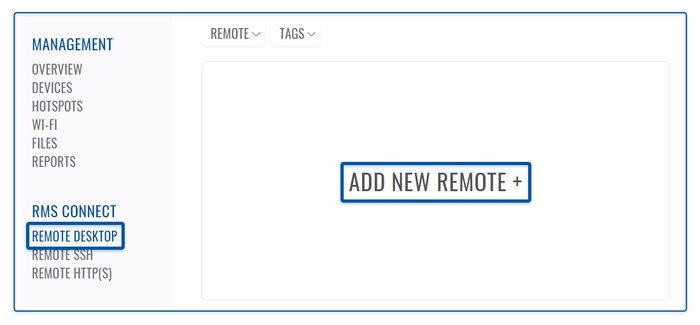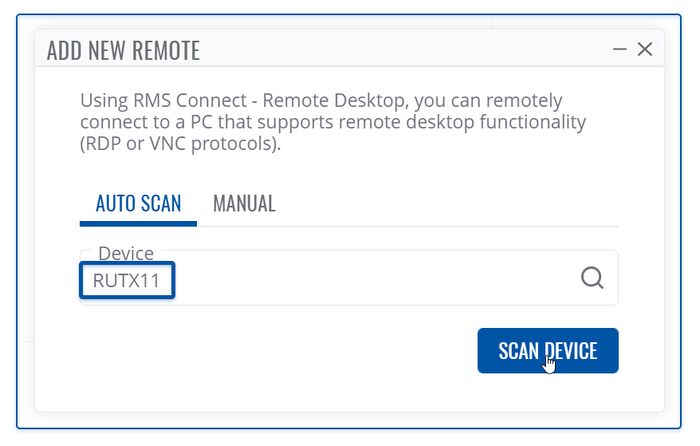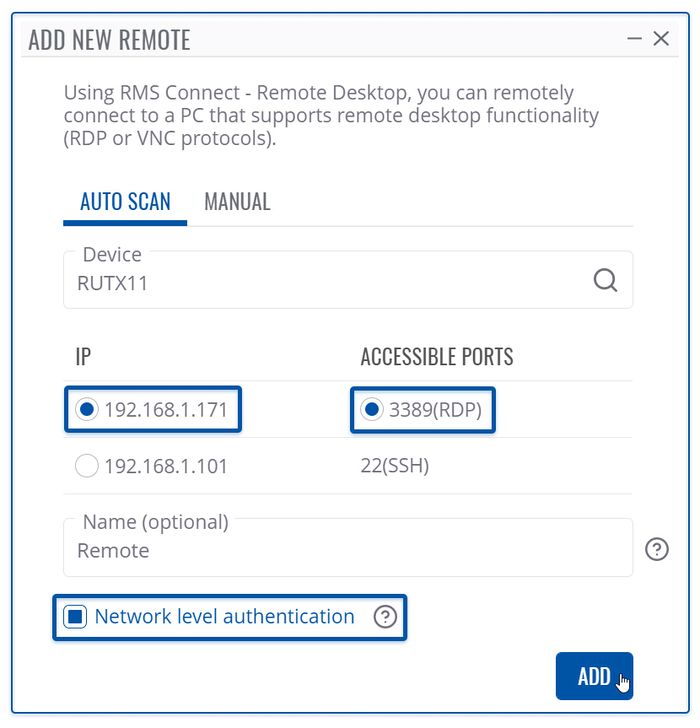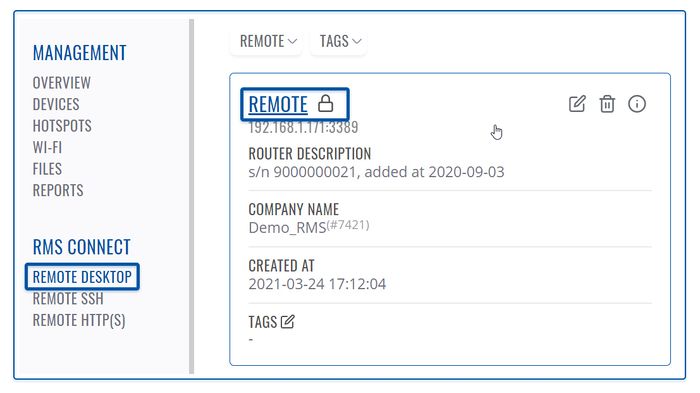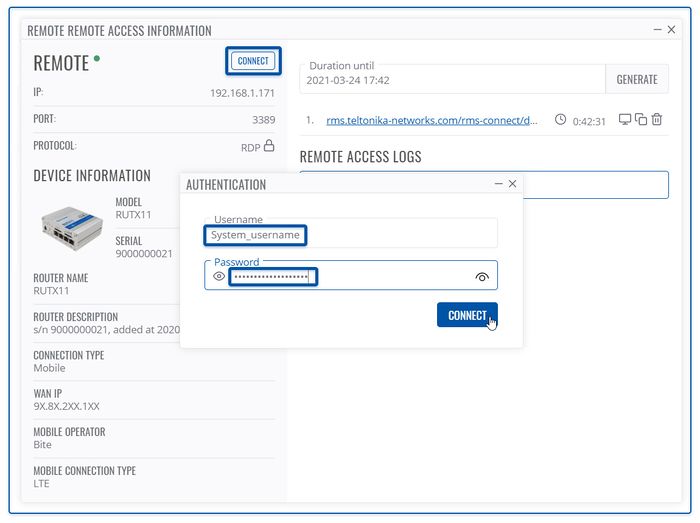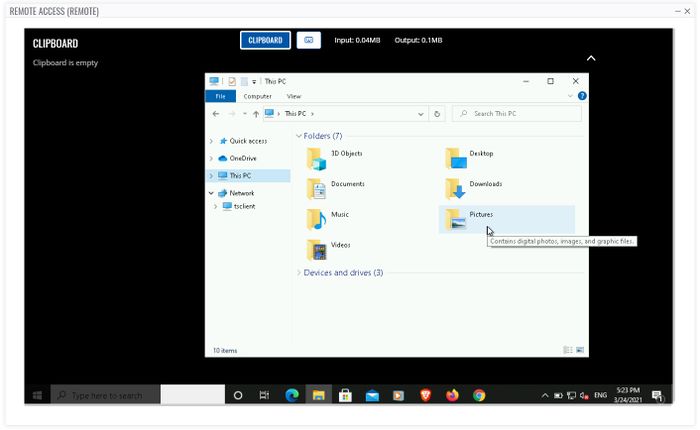Резюме
Раздел « Удаленный рабочий стол », расположенный в меню Connect -> RMS Connect , позволяет использовать различные протоколы (RDP, VNC) для прямого подключения к устройствам, подключенным к оборудованию Teltonika Networks.
Ниже вы найдете руководство, в котором вы узнаете, как использовать RMS Connect для настройки подключения к удаленному рабочему столу на вашем конечном устройстве.
Шаг 1 — Удаленный рабочий стол
Чтобы добавить новое удаленное устройство, перейдите на левую боковую панель ( RMS Connect → Remote Desktop ) и нажмите Remote Desktop .
Наведите указатель мыши на меню Remote и выберите Add new remote (Remote → Add new remote).
Шаг 2 — Сканировать устройство
Выберите устройство, к которому подключено целевое устройство удаленного рабочего стола. На этом этапе должно быть уже настроено подключение к удаленному рабочему столу на конечном устройстве. Если это не так, настройте его, прежде чем продолжить.
Шаг 3 - Выберите и добавьте
Выберите обнаруженный IP-адрес и порт для вашего конечного устройства. При необходимости проверьте аутентификацию на уровне сети. И переходите к следующему шагу, нажав кнопку «Add».
Шаг 4 - Подключить
Нажмите, чтобы подключиться к новому подключению к удаленному рабочему столу.
Шаг 5 - Аутентификация
Нажмите, "Connect" чтобы подключиться. И в новом диалоговом окне введите информацию для аутентификации (имя пользователя и пароль для вашего конечного устройства) и нажмите кнопку «Connect».
Успешное подключение
На этом этапе вы уже подключились к удаленному рабочему столу. Если у вас есть какие-либо проблемы, проверьте предыдущий шаг на наличие проблем с конфигурацией.